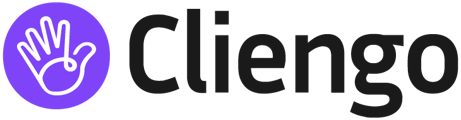Gestiona tus mensajes Salientes y Plantillas de Whatsapp desde el HSM manager.
Una vez activo el servicio de HSMs, contarás con un nuevo modulo en la Plataforma de Cliengo.
Desde Campañas > Mensajes Salientes se abrirá el HSM Manager donde podrás:
- Crear y enviar a aprobar plantillas a WhatsApp.
- Crear lista de contactos.
- Realizar envíos del tipo masivo, seleccionando una de las plantillas previamente aprobadas y cargadas, y detallado el listado de contactos.
- Programar envío de campañas en el futuro.
- Ver el reporte con la contabilización de los envíos realizados, el cupo disponible y el estado de cada envío. Por ejemplo, qué números fallaron y qué números llegaron correctamente.
- Ver la lista de número de-suscriptos a envíos.
- Visualizar el Limite de Envío diario de mensajes según la salud de tu linea (otorgado por Meta).
Parámetros que deben cumplir las plantillas
La herramienta no está pensada para ser una opción de SPAM, por ello solo se permite el envío de mensajes previamente autorizados por Meta.
Estos mensajes no pueden ser escritos al azar sino que deben de seguir una estructura predefinida a través de las plantillas otorgadas por la plataforma. Dicha estructura debe incluir los siguientes elementos:
- Nombre a quien va dirigido.
- Cuerpo del texto.
- Variables de mensaje o parámetros de posición, que son los elementos que serán sustituidos por la información personal para cada cliente.
Para conocer más sobre esto, sugerimos visitar el siguiente artículo de ayuda: Cómo configurar Variables en Plantillas HSM para Campañas de WhatsApp.
También recomendamos siempre revisar las políticas de WhatsApp para negocios, así podrás brindar experiencias de calidad a los usuarios. Recuerda que ese es el objetivo de la plataforma y cuanto más claro tengas esta premisa, más sencillo será crear mensajes automáticos que la compañía apruebe.
Creación de la Plantilla
- Desde el HSM Manager hacer clic en la solapa Plantillas > Crear Plantilla

- Se abrirá un formulario de Configuración a la derecha. Completar los campos:
- Nombre
- Categoría:
- Marketing: Utilizar esta categoría para el envío de promociones, anuncio de productos o encuestas de satisfacción. Ante la duda, usar esta categoría.
- Utilidad: Utilizar esta categoría cuando se quiere proporcionar información o notificar sobre algo a los usuarios.
- Tipo de Plantilla: Puede ser de texto, imagen, video o documento
- Idioma: Español o Ingles
- Mensaje: Puedes tener mensajes con variables. Recuerda que el mensaje debe cumplir con las políticas de Meta. El máximo de caracteres es 1024, incluyendo el contenido de las variables. No admite doble salto de línea. Puedes agregar botones. Si quieres darle formato a tu texto se puede utilizando el siguiente código:
- itálicas> _texto_
- Bold> *texto*
- Subrayado> ~texto~
- Descripción Interna: Completa este campo para identificar mas fácilmente el uso de la plantilla configurada
- URL

- Una vez creada la plantilla aguarda la aprobación de Meta. Veras el Estado en la solapa de Plantillas.
En este video te mostramos el paso a paso.
⚠️ En caso de querer modificar o eliminar plantillas, deberás comunicarte con tu ejecutiva de cuenta para poder hacer esta gestión.
Plantillas con Botones
Podrás agregar hasta 10 botones en una misma Plantilla. El texto del botón debe tener un mínimo de 4 caracteres y no puede superar los 25. Los botones no admiten saltos de linea ni caracteres especiales
Para agregar botones a las plantillas debes listarlos con el siguiente formato al final del mensaje:
|| [boton1,boton2,boton3]
Ejemplo:
Hola {name} ¿Cómo estás? Te contactamos nuevamente de parte de CreditoRapido. ¿Seguís con interés en concretar tu crédito? (Créditos con cambio de cheques) || [Si estoy interesado,No tengo interés,Desactivar mensajes]
Es importante aclarar que si necesitas tener botones con links externos solo podrás tener 3. En total son 10 botones como mencionamos al comienzo de este apartado, pero con link incluido solo 3.
Al utilizar esta plantilla para crear tu campaña, podrás ver el mensaje con los botones incluidos.

Si deseas que se dispare una respuesta automática en base al botón seleccionado, deberás configurar respuestas personalizadas para esos botones.
Desde el canal donde esta configurado el numero de WhatsApp que hará los envíos, debes ir a Respuestas Personalizadas y agregar como palabras claves los botones de tu plantilla con sus respectivas respuestas. Es importante que estos botones se configuren con el tipo de concordancia 'Exacta' y se escriban exactamente igual. No olvides guardar una vez terminada esta configuración.
⚠️ Si te interesa esta funcionalidad y no la estas viendo en tu plataforma, contáctanos a hola@cliengo.com para que te ayudemos a activarla. ⚠️
Plantillas con archivos multimedia
Puedes crear plantillas que incluyan contenido multimedia. Al crearla, selecciona el tipo de plantilla que deseas y en el campo archivo multimedia, carga el archivo correspondiente. Puedes crear plantillas del tipo: Imagen, Video o Documento . 
La plataforma cuenta con validaciones para asegurar que si has seleccionado un tipo de plantilla multimedia, no puedas crearla sin haber subido un archivo.

Los archivos y tamaños máximo soportados son:
- Tipo documento: PDF, DOCX, tamaño máximo: 2 MB
- Tipo imágen: PNG y JPEG, tamaño máximo: 2 MB
- Tipo video: MP4, tamaño máximo: 16 MB
Aprobación de Plantillas
La aprobación de la Plantilla la gestiona el equipo de Meta. Por política, pueden demorar hasta 48hs para aprobarla. En general, este proceso es mas rápido y en 30 minutos ya solemos ver el veredicto.
- Pendiente de aprobación: La plantilla ha sido enviada y se encuentra pendiente de aprobación por META. Si la plantilla queda en este estado por mas de 30 min, es probable que el tamaño de la imagen sea superior al permitido, o no haya sido cargada de forma correcta.
- Aprobada: La plantilla ha sido aprobada correctamente
- Rechazada: La plantilla infringe las políticas de META, o se encuentra repetida.
Razones de Rechazo y Posibles soluciones
En ocasiones, WhatsApp rechaza la plantilla y nos envía alguna de estas 4 categorías de razones de rechazo, de acuerdo a sus lineamientos.
-
CONTENIDO OFENSIVO: Se ha determinado que el contenido es ofensivo.
-
CATEGORÍA INCORRECTA: Se ha determinado que la categoría es incorrecta.
-
ESTAFA: El contenido se ha categorizado como posible estafa.
-
FORMATO INVÁLIDO: Contenido duplicado o ejemplos faltantes.
Te dejamos a continuación algunas revisiones y sugerencias a tener en cuenta para lograr la aprobación de una plantilla rechazada
-
Variables:
- El template empieza o termina con una variable, por ejemplo, 1 ¡gracias!
- Los parámetros de las variables aparecen directamente uno al lado del otro, por ejemplo, 1 2.
- Los parámetros de las variables contienen caracteres especiales como #, $ o %.
- Los parámetros de las variables están ausentes o tienen llaves rizadas que no coinciden.
- Los parámetros de las variables no están definidos; por ejemplo, el tipo de medio que deseas enviar en el mensaje.
-
Gramática:
- Errores ortográficos o gramaticales.
- Uso de palabras prohibidas: WhatsApp tiene una lista de palabras y frases prohibidas que no pueden ser utilizadas en los mensajes. El uso de estas palabras puede resultar en el rechazo del template
- El idioma definido no coincide con el contenido. Por ejemplo, el contenido es una mezcla de idiomas que incluye tanto español como inglés.
-
URL:
- Las URL de tus enlaces están acortadas, lo que oculta el destino previsto del enlace.
- La URL del botón de llamada a la acción contiene un enlace directo a WhatsApp (por ejemplo, https://wa.me/14154443344).
-
Políticas:
- Violación de políticas de privacidad: Solicitar información personal sin el consentimiento del usuario o violar las políticas de privacidad de WhatsApp.
- Violación de la Política Comercial de WhatsApp: Contenido relacionado con bienes o servicios en venta debe cumplir con las políticas de WhatsApp. N se puede ofrecer dinero.
- Violación de la Política Empresarial de WhatsApp: No solicitar datos sensibles a los usuarios o contenido que viole las políticas de WhatsApp. ejemplo: completos de tarjetas, números de cuentas financieras, números de identificación nacional.
-
Contenido:
- Contenido inapropiado: Lenguaje obsceno, contenido para adultos, discriminación, violencia u otro material inapropiado.
- Contenido potencialmente abusivo o amenazante.
- El mensaje ofrece dinero al cliente
- Duplicación de contenido con una plantilla existente.
- Uso excesivo de emojis o caracteres especiales.
-
Claridad y Autenticidad:
- Falta de claridad en el propósito del mensaje.
- Falta de autenticidad: Mensajes que parecen falsos o engañosos.
- Violación de derechos de autor: Contenido protegido por derechos de autor sin autorización.
Desactivación de Plantillas
Si deseas ocultar una plantilla que ya no estas utilizando, podrás desactivarla.
.png?width=688&height=287&name=1%20(2).png)
Una vez confirmes su desactivación, inmediatamente pasaran a la pestaña de inactivas:
.png?width=688&height=287&name=1%20(3).png)
De la misma manera también se podrá Reactivar una plantilla inactiva.
⚠️ Importante: Este cambio no solamente aplica para el módulo de HSM manager, sino también para las reactivaciones vía CRM o historial. Si una campaña se encuentra en estado inactiva, no será mostrada para ser utilizada para la reactivación de conversaciones.